
Isi kandungan:
- Bekalan
- Langkah 1: Pasang Salinan FRESH pada Raspbian pada Kad Memori Anda
- Langkah 2: Aktifkan Raspberry Pi Serial Port - Menggunakan GUI
- Langkah 3: Kaedah Alternatif untuk Mengaktifkan Port Bersiri (dan Lumpuhkan Shell Masuk)
- Langkah 4: Lumpuhkan Bluetooth - Lepaskan UART0 dan Bebaskannya untuk TtyAMA0
- Langkah 5: RPI Pin-out untuk Pelabuhan UART
- Langkah 6: Menambah Tingkat RS-232 ke Peranti Penukar Tahap TTL ke Raspberry Pi anda
- Langkah 7: Menambah Tingkat RS-485 ke Peranti Penukar Tahap TTL ke Raspberry Pi anda
- Langkah 8: Sekarang, Giliran Anda
- Langkah 9: Sinopsis
- Pengarang John Day [email protected].
- Public 2024-01-30 11:07.
- Diubah suai terakhir 2025-01-23 15:00.

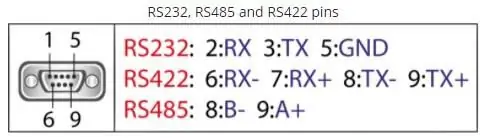
Baru-baru ini saya berminat untuk mengaktifkan UART0 pada Raspberry Pi saya (3b) sehingga saya dapat menghubungkannya terus ke peranti tahap isyarat RS-232 menggunakan penyambung d-sub 9-pin standard tanpa perlu melalui USB ke RS-232 penyesuai.
Sebahagian daripada minat saya di sini adalah untuk dapat menghubungkan sama ada penukar tahap RS-232 (MAX3232) atau peranti RS-485 (MAX485).
Saya sedikit berusaha untuk membuat konfigurasi Pi berfungsi. Saya tidak mempunyai banyak pengalaman dengan Raspberry Pi, atau sistem pengendaliannya, jadi saya berada pada tahap pembelajaran yang cukup curam.
Akhirnya, melalui carian Google bersama dengan "Percubaan dan Kesalahan", saya berjaya mengumpulkan semua butiran untuk membuatnya berfungsi dengan memuaskan saya, tetapi maklumat itu tidak ada dalam satu dokumen ringkas yang berisi semua langkah untuk mewujudkannya.
Saya senaraikan di sini langkah-langkah yang saya ambil untuk menjadikan kerja ini sesuai untuk saya.
Bekalan
1 - Raspberry Pi. Saya menggunakan model 3b.. tetapi prosedur ini sesuai dengan kebanyakan Pi khas dengan versi terbaru Raspberry Pi IOS (dahulunya Raspian).
2 - Penukar Tingkat RS-232 "mini" - TTL ke RS-232 - Saya menggunakan PCB kecil yang dimuatkan dengan IC MAX 3232 di atasnya yang saya beli dari eBay.. Saya juga berjaya mencuba ini dengan TTL ke RS-485 penukar - juga dibeli dari eBay.
Setelah Pi dikonfigurasikan, kedua-dua penukar bekerja mengikut kepuasan saya tanpa masalah yang dilihat oleh saya.
Langkah 1: Pasang Salinan FRESH pada Raspbian pada Kad Memori Anda
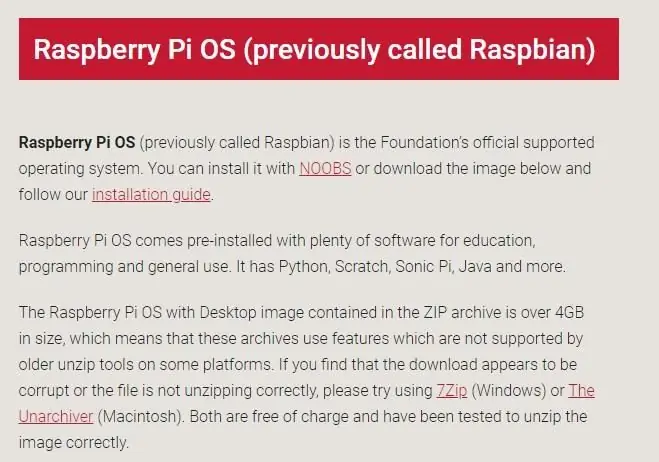
Saya mulakan dengan memasang salinan Raspberry Pi IOS (dahulunya Raspian) segar di Kad Memori saya. Saya memilih untuk tidak pergi ke laluan NOOBS.
Muat turun dan pasang alat Imager
www.raspberrypi.org/downloads/
Muat turun, Unzip dan pasangkan pada kad memori anda gambar Raspberry Pi IOS.
Selepas boot-up, periksa dan kemas kini seperti yang diperlukan…
Langkah 2: Aktifkan Raspberry Pi Serial Port - Menggunakan GUI
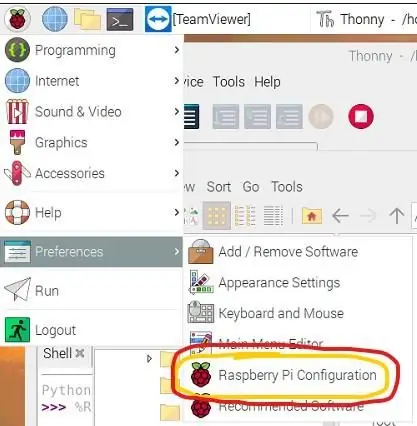

Secara lalai, pada pemasangan Raspberry Pi IOS baru UART0 disediakan untuk "Logon Shell". Itu dimaksudkan untuk memberi Anda beberapa akses / kontrol Pi melalui kombinasi program Serial port / Terminal.
Untuk menggunakan UART0 untuk aplikasi lain, anda perlu "mematikan" sambungan itu ke Logon Shell. Ini berlaku dalam beberapa langkah yang cukup mudah.
Cara terpantas untuk mengaktifkan "Serial Port" adalah melakukannya melalui GUI.
Dari "Raspberry - Menu Drop-down", pilih "Preferences", dan kemudian "Raspberry Pi Configuration"
Dari sana, pergi ke tab "Interfaces", dan "Enable" Serial Port (dengan mengklik pada butang radio yang sesuai.
Klik OK untuk keluar, dan kemudian lakukan but semula.
ATAU.. anda boleh mengikuti kaedah ini …
Langkah 3: Kaedah Alternatif untuk Mengaktifkan Port Bersiri (dan Lumpuhkan Shell Masuk)
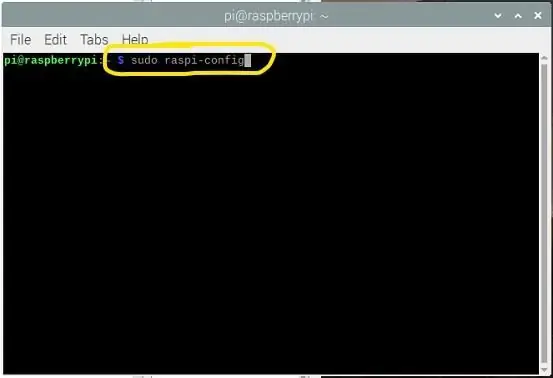
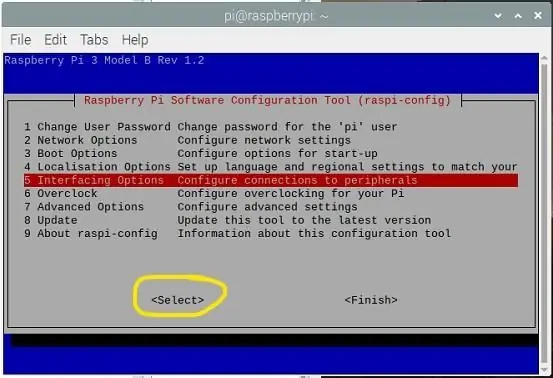
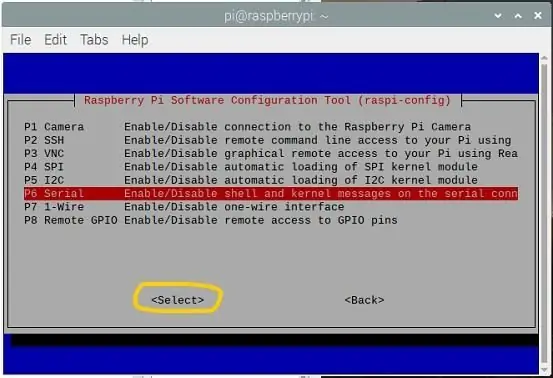
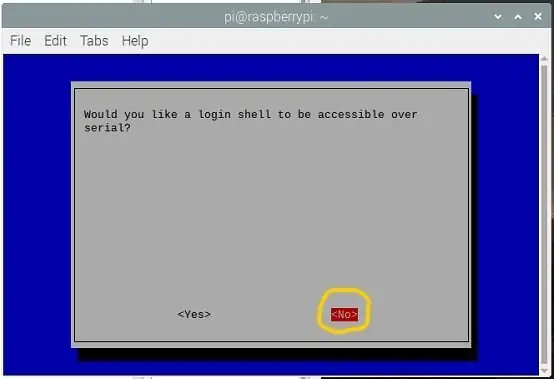
Kaedah ini adalah untuk rujukan - tidak perlu tetapi perlu diketahui.
== == ==
Kaedah Alternatif untuk Melumpuhkan Konsol Menggunakan UART0 semasa Boot-up.
gunakan:
sudo raspi-config
Pilih Pilihan # 5 - Pilihan Antaramuka ==> Pilih
Pilih P6 Serial ==> Pilih
Jawab TIDAK ke: Adakah anda mahukan shell log masuk dapat diakses melalui siri ini?
Jawab YA kepada: Adakah anda mahu perkakasan port bersiri diaktifkan?
Responsnya adalah:
Shell log bersiri dilumpuhkan
Antara muka bersiri diaktifkan
Pilih OK
Pilih Selesai
Langkah 4: Lumpuhkan Bluetooth - Lepaskan UART0 dan Bebaskannya untuk TtyAMA0
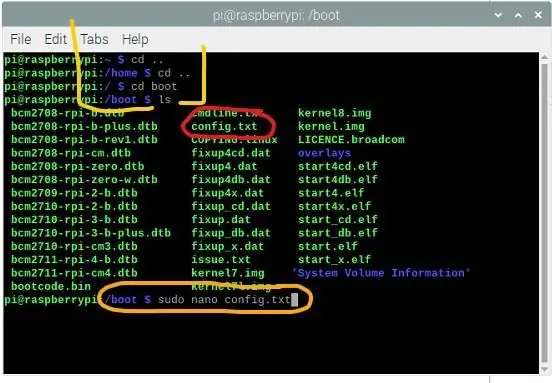
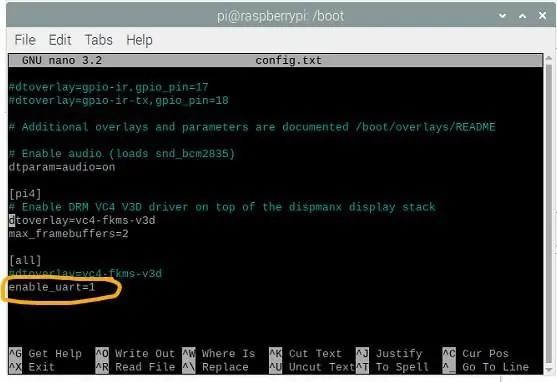
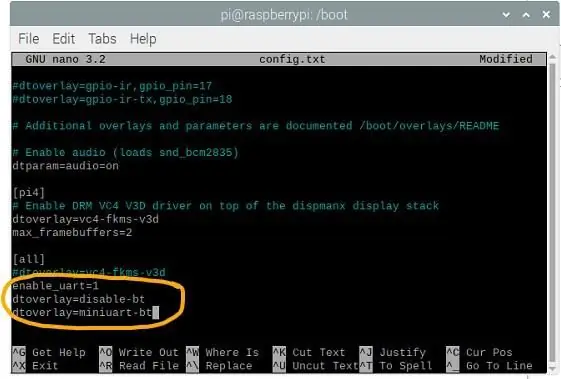
Bahagian kedua dari proses ini juga memutuskan sambungan Bluetooth dari UART0.
Pada halaman "UART CONFIGURATION" ini, anda mesti memutuskan sambungan peranti Bluetooth dari UART0, dan membebaskan UART0 untuk ttyAMA0 - Sekiranya diperlukan, anda boleh memindahkan Bluetooth ke "mini-UART"
Teruskan dengan mengedit fail bernama "config.txt" (terletak di direktori "boot") dan tambahkan SATU baris di bahagian paling bawah halaman:
dtoverlay = disable-bt
Bergantung pada keadaan dan keinginan anda untuk menggunakan Bluetooth, anda mungkin ingin menambahkan baris berikut (tetapi tidak perlu tutorial ini berfungsi dengan betul). Halaman ini juga mempunyai butiran berharga mengenai semua perniagaan ini. Luangkan masa untuk membaca fail yang dipautkan (lihat di atas) untuk mendapatkan pemahaman mengenai perkara ini.
dtoverlay = miniuart-bt
Periksa ejaan anda sekali lagi, kemudian SIMPAN fail semasa anda keluar, dan but semula.
Pada ketika ini, anda mesti selamat pergi.
Langkah 5: RPI Pin-out untuk Pelabuhan UART
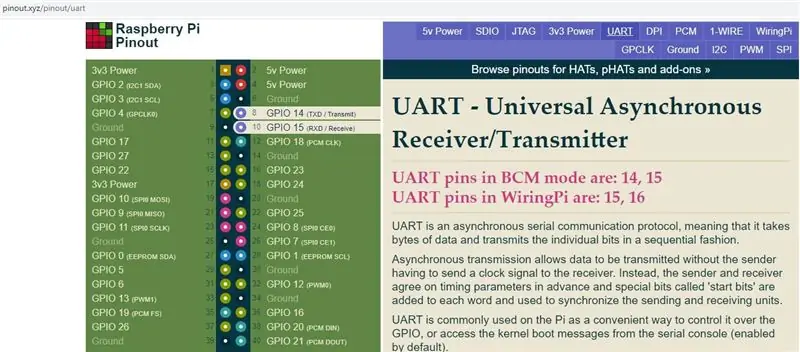
Di laman web "pinout.xyz" pin Raspberry Pi UART0 boleh diakses pada pin berikut.
Pin UART dalam mod BCM adalah: RPI Pin # 8 / GPIO14 ==> TXD
Pin RPI # 10 / GPIO15 ==> RXD
Ingat bahawa untuk pin ini, mereka adalah "Tahap TTL 3.3 Volt".. CANOT ini dapat digunakan untuk memandu dan menerima dari peranti tahap RS-232 atau RS-422 / RS-485. Mencuba melakukannya AKAN menyebabkan UART on-board anda habis, dan kemungkinan besar akan mengambil cip pemproses dengannya.
Anda MESTI menggunakan penukar tahap.
Untuk menyambung ke peranti tahap RS-232 atau RS-422 / RS-485, anda memerlukan penukar tahap yang sesuai.
Langkah 6: Menambah Tingkat RS-232 ke Peranti Penukar Tahap TTL ke Raspberry Pi anda


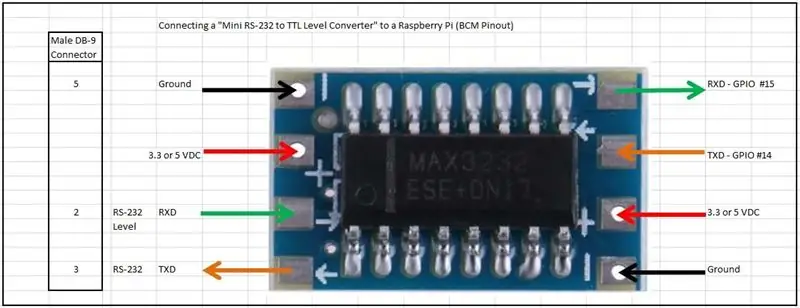
Untuk penukaran tahap TTL ke RS-232 saya menggunakan penukar berikut.
Penukar Mini RS232 ke TTL berasaskan MAX3232.
Item ini boleh dikuasakan oleh 3.3 VDC atau bahkan 5 VDC (kedua-duanya tersedia dari pin tertentu pada RPI anda) dan sebenarnya menggunakan arus yang sangat sedikit.
Lembar data untuk MAX3232 memberikan butiran berharga mengenai pengoperasiannya, tetapi sebenarnya tidak diperlukan pengekodan untuk membuat ini berfungsi
Lihat gambar yang dilampirkan, dan luangkan masa untuk menyambungkan pin Raspberry Pi dengan hati-hati ke pin yang sesuai pada modul. Ketahui bahawa peranti ini akan berjalan pada 3.3VDC atau 5 VDC - kedua-duanya boleh didapati di RPI (rujuk gambar rajah Pin-out).
AMARAN:
Saya membeli banyak 10 unit ini dari eBay, dan saya TIDAK dapat membuat mana-mana unit berfungsi. Di permukaannya nampaknya cukup mudah untuk menggunakannya, tetapi tidak. Setelah bergelut dengan mereka sebentar, saya dapati banyak butiran mengenai FAKE MAX3232 yang tersedia dalam talian.
www.eevblog.com/forum/reviews/fake-max3232-any-additional-details/…
Saya TIDAK mengesyorkan item ini.
Langkah 7: Menambah Tingkat RS-485 ke Peranti Penukar Tahap TTL ke Raspberry Pi anda

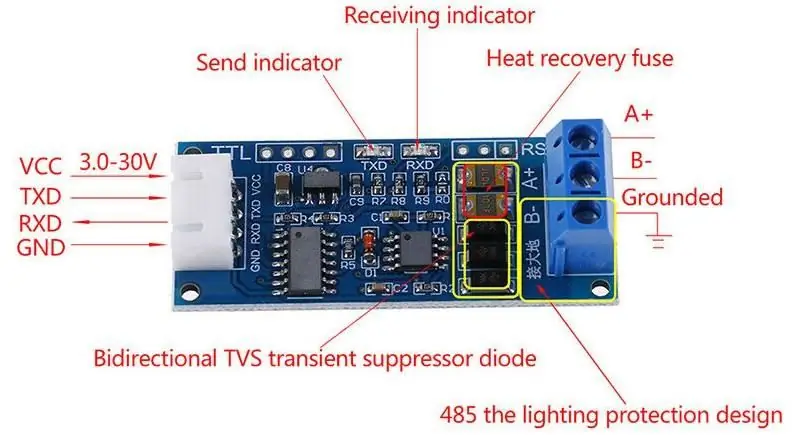

Sama seperti kebanyakan cara dengan langkah sebelumnya, menambahkan penukar tahap RS-485 sama mudah - mungkin lebih mudah.
Untuk penukaran tahap TTL ke RS-232 saya menggunakan penukar berikut.
MAX485 asas RS485 level to TTL level Converter. Sekali lagi item ini dapat dikuasakan oleh 3.3 VDC atau bahkan 5 VDC (kedua-duanya tersedia dari pin tertentu pada RPI anda) dan sebenarnya menggunakan arus yang sangat sedikit. Lembar data untuk MAX485 memberikan butiran berharga mengenai pengoperasiannya, tetapi sebenarnya tidak diperlukan pengekodan untuk membuat ini berfungsi
Lihat gambar yang dilampirkan, dan luangkan masa untuk menyambungkan pin Raspberry Pi dengan hati-hati ke pin yang sesuai pada modul. Ketahui bahawa peranti ini akan berjalan pada 3.3VDC atau 5 VDC - kedua-duanya boleh didapati di RPI (rujuk gambar rajah Pin-out).
Yang penting - tidak seperti RS-232, RS-485 tidak mempunyai jenis penyambung "standard" yang berkaitan dengannya. Nomenklatur biasanya "B-" dan "A +", tetapi perlu diketahui bahawa tidak semua pembekal mengikuti tatanama yang sama. RS-485 berjalan pada skema isyarat "Differential Pair" - Maklumat lebih lanjut terdapat di sini. "West wild" hidup di lembah RS-485..
Langkah 8: Sekarang, Giliran Anda
Anda sekarang seharusnya dapat menghubungkan Raspberry Pi anda terus ke peranti luaran pilihan anda.. Terdapat banyak dari mereka yang masih digunakan hingga kini.
Cara anda melakukannya terpulang kepada anda …
Sebagai permulaan, lihat "Minicom" atau "CuteCom", atau lihat kemungkinan menggunakan "NodeRED".
Langkah 9: Sinopsis
Jangan ragu untuk memberikan komen, atau cadangan / pembetulan. Saya menghargai itu.
Disyorkan:
Komunikasi Bersiri Arduino: 5 Langkah

Komunikasi Bersiri Arduino: Banyak projek Arduino bergantung pada penghantaran data antara beberapa Arduino. Sama ada anda peminat yang membina kereta RC, kapal terbang RC, atau merancang stesen cuaca dengan paparan jarak jauh, anda perlu tahu bagaimana boleh dipercayai pindahkan seria
PIC MCU dan Komunikasi Bersiri Python: 5 Langkah

Komunikasi Bersiri PIC MCU dan Python: Helo, kawan-kawan! Dalam projek ini saya akan cuba menerangkan eksperimen saya mengenai komunikasi bersiri PIC MCU dan Python. Melalui internet, terdapat banyak tutorial dan video mengenai cara berkomunikasi dengan PIC MCU melalui terminal maya yang sangat berguna. Bagaimana
Komunikasi Bersiri Arduino dan Python - Paparan Pad Kekunci: 4 Langkah

Arduino dan Python Serial Communication - Paparan Keypad: Projek ini dibuat untuk pengguna mac tetapi ia juga dapat dilaksanakan untuk Linux dan Windows, satu-satunya langkah yang harus berbeza adalah pemasangan
Komunikasi Bersiri Tanpa Wayar Menggunakan Buah Biru: 4 Langkah

Komunikasi Bersiri Tanpa Wayar Menggunakan Bluefruit: Berikut adalah panduan langkah demi langkah yang mudah untuk mengganti wayar anda dengan sambungan tenaga rendah bluetooth: Saya mengambil sedikit masa untuk mengetahui ini kerana hampir tidak ada dokumentasi untuk melakukan ini dengan teknologi tenaga rendah Bluetooth moden seperti sebagai Bluefrui
SmartMirror berasaskan Web Menggunakan Komunikasi Bersiri: 6 Langkah

SmartMirror Berasaskan Web Menggunakan Komunikasi Bersiri: Arahan ini disampaikan dengan semua kod yang siap digunakan. Pembangunannya sangat rumit tetapi setelah disiapkan, sangat mudah untuk disesuaikan. Lihat dan nikmati;)
